Windows7タスクバーの幅を広げる方法
Windows7タスクバーの幅を広げる方法について
お話ししますね。
MT4で、複数通貨、複数時間足を使うEAを使用
したり、複数のEAを使用したりすることで、
MT4を使う数が増えると、Windows7タスクバー
のMT4アイコンがいっぱいになりますよね。
そうなると、Windows7タスクバーのMT4アイコン
がいずれ収まりきらなくなり、スクロールボタン
が出現しますので、これを使ってMT4アイコンを
選択することになります。
前回記事では、MT4アイコンを小さくすることで
これを解消しました。
・・・が、さらにMT4アイコンを増やすと、MT4
アイコンを小さくしてもWindows7タスクバーに
やはり収まりきらなくなり、スクロールボタン
が出現しますので、これを使ってMT4アイコンを
選択することになります。
う~ん、どうしたものか(´~`;)
よし!にゃんこにお願いして、Windows7タスク
バーの幅を広げてもらおう!
というわけで、にゃんこにお願いしてみました☆
・・・頑張ってくれたけど、残念ながらWindows7
タスクバーの幅は広がらなかったようです^^;
しょうがないので他の方法を探してみました。
Windows7タスクバーのMT4アイコンがない場所
(スペースがあまりない場合は、なんとか隙間
の場所を狙って)で右クリック
→ 「タスクバーを固定する」のチェックを外す。
→ Windows7タスクバーの上のほうにカーソルを
あわせると両矢印が現れるので、ドラッグ
して幅を広げる。
という操作を行うと、Windows7タスクバーの
幅は広がり、MT4をめちゃくちゃたくさん表示
させても余裕ができてスクロールボタンは表示
されなくなります。
MT4をめちゃくちゃたくさん使われて、選択の
しにくさにお困りの方は、宜しければご活用
くださいね^^
P.S.
にゃんこ「裕-ひろ さん、約束のまたたび下さいな☆」
ごめ~ん、今またたび切らしちゃってて、種あげるから
育てて下さいな☆
にゃんこ「にゃんこなめんにゃ(怒)!キシャー!!」
ちょ、うわ、ごめ・・・ぐあーーー!!!
【教訓】約束はきちんと守りましょう。
この記事を読まれた方は次の記事も読まれています
- MT4の自動ビルドアップ無効とビルドダウンする方法 - 2017年 5月 8日
- MT4、Windows10ユーザー必見!Windows Update 無効化方法(無料・ツール不使用) - 2017年 4月 13日
- MT4、Windows10ユーザー必見!Windows Update 無効化ツール(無料) - 2017年 4月 8日
- MT4のバックテストを日本円(JPY)口座で行う裏技 - 2017年 1月 31日
- MT4でストップレベルを調べる方法 - 2017年 1月 25日
もっと詳しく知りたい事や
理解できなかった事などございましたらお気軽にご連絡下さい。
あなたの応援のおかげで明日も頑張って記事が書けます
本日のランキング応援クリックありがとうございました(*'-'*)
この記事のコメント
この記事へのコメント
あなたの応援のおかげで明日も頑張って記事が書けます
本日のランキング応援クリックありがとうございました(*'-'*)

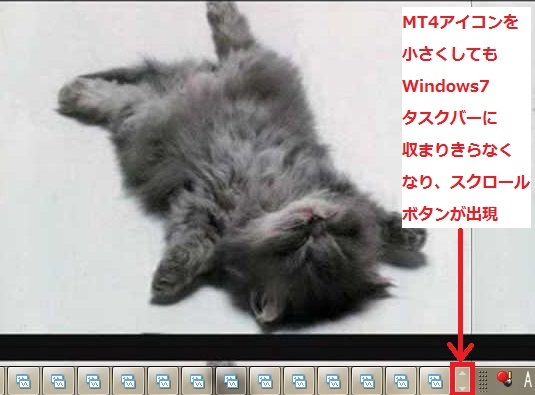

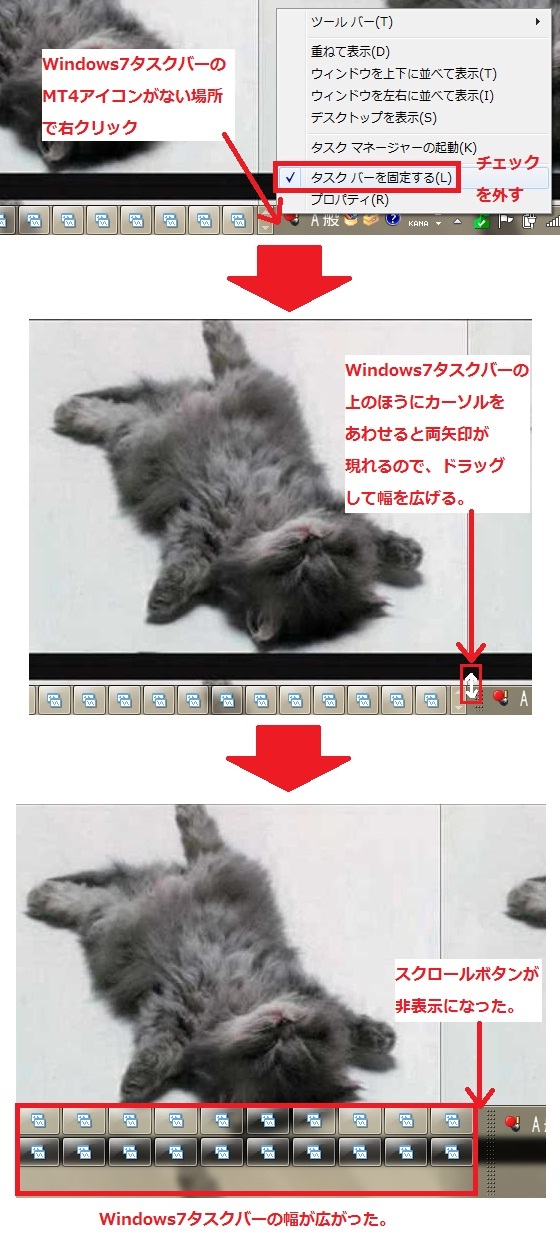

 禁断の世界 FX初心者が30年で10万を
禁断の世界 FX初心者が30年で10万を
; ?>/images/sample/sample8.png)






裕-ひろ | 2013年04月24日
emija | 2013年04月24日